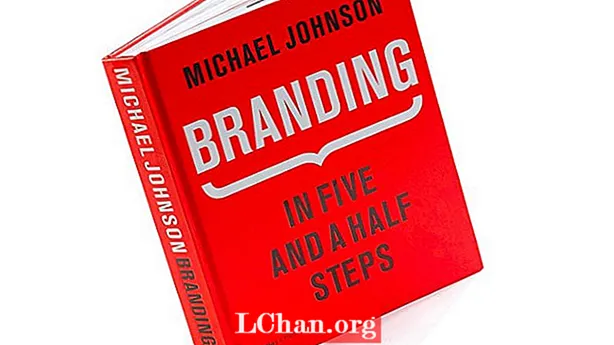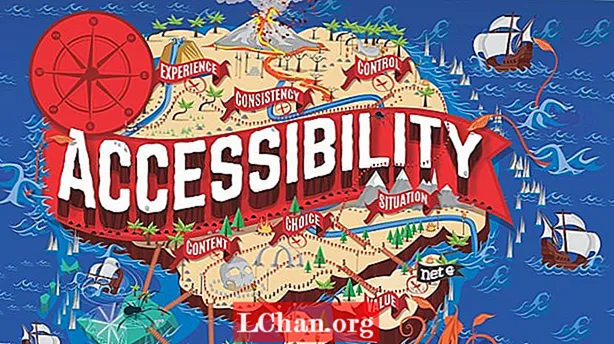Turinys
- 1 dalis. Kaip konvertuoti „Keynote“ į „PowerPoint“
- Sprendimas 1. Konvertuokite „Keynote“ į „PowerPoint“ per „Keynote“
- Sprendimas 2. Konvertuokite „Keynote“ į „PowerPoint“ per „iCloud“
- 3 sprendimas. Konvertuokite „Keynote“ į „PPT Online“
- 2 dalis. Kaip konvertuoti „PowerPonit“ į „Keynote“
- 1 metodas. Konvertuokite „PowerPoint“ į „Keynote“ sistemoje „Mac“
- 2 metodas. Konvertuokite „PowerPoint“ į „Keynote“ „iPad“
- 3 metodas. Konvertuokite „PowerPoint“ į „Keynote Online“
- Premijos patarimai: kaip atrakinti apsaugotą slaptažodžiu „PowerPont“ failą
- Išvada
Taigi, jei tikėjotės paversti „Keynote“ pristatymą į „PowerPoint“, turime jums gerų naujienų. Konvertavimas iš rakto į PPT yra neabejotina galimybė. Tačiau norint sėkmingai konvertuoti, turite atlikti tam tikrus veiksmus. Dabar nerimaudami, mes paruošėme žemiau esantį straipsnį su visa reikalinga informacija, skirta patenkinti jūsų poreikius.
1 dalis. Kaip konvertuoti „Keynote“ į „PowerPoint“
Mes turime keletą galimų sprendimų, kurie gali sėkmingai paversti pagrindinį pranešimą į PPT. Pateikėme reikiamą informaciją, patikrinkite.
Sprendimas 1. Konvertuokite „Keynote“ į „PowerPoint“ per „Keynote“
Šioje dalyje konversijai naudosime pačios „Keynote“ programos funkcijas. „Keynote“ yra galinga programa, sukurta specialiai „Apple“ įrenginiams. Taigi, galite pasirinkti naudoti šią konkrečią programą konversijai. Patikrinkite toliau nurodytus veiksmus.
- 1 žingsnis: Atidarykite „Keynote“ failą „Mac“.
- 2 žingsnis: Po to spustelėkite „Failas“ ir pasirinkite parinktį „Eksportuoti į“.
3 žingsnis: Pasirinkite „PowerPoint“ ir formato skyriuje pasirinkite „.pptx“, kuris bus matomas skiltyje „Išplėstinės parinktys“. Tada spustelėkite „Kitas“, kad tęstumėte.
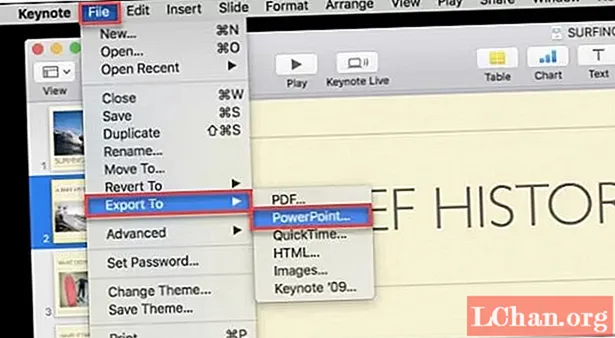
4 žingsnis: Dabar galite pakeisti failo pavadinimą arba palikti numatytąjį pavadinimą. Po to spustelėkite mygtuką „Išsaugoti“.

Tai tik vienas iš būdų, kaip sėkmingai konvertuoti pagrindinį failą į PPT dokumentą. Tačiau yra ir kitų metodų, kuriuos galite patikrinti žemiau.
Sprendimas 2. Konvertuokite „Keynote“ į „PowerPoint“ per „iCloud“
Taip pat galite naudoti „iCloud“, jei norite konvertuoti raktą į PPT.Požiūris yra visiškai kitoks, palyginti su ankstesniu. Vadovas yra gana paprastas; patikrinkite tai žemiau.
- 1 žingsnis: Eikite į „iCloud.com“ ir prisijunkite.
2 žingsnis: Tada spustelėkite piktogramą „Keynote“ ir būsite nukreipti į pagrindinio pranešimo svetainę.

- 3 žingsnis: Po to spustelėkite mygtuką „Įkelti“ ir pasirinkite failą.
4 žingsnis: Tada spustelėkite piktogramą „Ellipsis“, ir įkėlimas bus baigtas. Tada pasirinkite „Atsisiųsti kopiją“.

5 žingsnis: Galiausiai pasirinkite „PowerPoint“, o kai failas bus paruoštas, pasirinkite „Išsaugoti“.

- Ekrane pasirodys iššokantis langas, patvirtinantis jūsų veiksmą.
3 sprendimas. Konvertuokite „Keynote“ į „PPT Online“
Galiausiai, mūsų galutinis pasirinkimas yra naudoti internetines konversijos paslaugas. Tokių paslaugų naudojimas yra didžiausias.
Taigi, galite naudoti bet kurią pasirinktą internetinę paslaugą ir paversti „Keynote“ dokumentą į PPT. Tačiau yra internetinių paslaugų, kurios, kaip įrodyta, yra visiškas sukčiai. Taigi, mes paruošėme jums sąrašą.
- „Cloudconvert“: https://cloudconvert.com/key-to-ppt
- Konvertuokite: https://www.aconvert.com/document/key-to-ppt/
- „Onlineconvertfree“: https://onlineconvertfree.com/convert-format/key-to-ppt/
- Konvertuoti internete: https://document.online-convert.com/convert/key-to-ppt
Taip pat pateikėme vartotojo vadovą, kaip naudoti konversiją „onlineconvertfree“ svetainėje. Peržiūrėkite žemiau pateiktą vadovą.
- 1 žingsnis: Eikite į svetainę ir įkelkite failą, kurį norite konvertuoti.
- 2 žingsnis: Pasirinkite parinktį „PPT“.
- 3 žingsnis: Dabar šiek tiek palaukite, o baigę konversiją būsite informuoti.
Dabar tereikia atsisiųsti konvertuotą dokumentą.
2 dalis. Kaip konvertuoti „PowerPonit“ į „Keynote“
Nors „MS PowerPoint“ garsėja pristatymų skaidrių kūrimu, mes linkę pamiršti savo atitikmenį. Tam pačiam tikslui yra dar viena programa, sukurta „Apple“ įrenginiams; jis vadinamas „Keynote“. Dabar yra keletas priežasčių, kodėl vartotojas norėtų konvertuoti „PowerPoint“ į pagrindinį pranešimą. Tačiau konversija tikrai įmanoma. Veiksmai yra paprasti, išsami informacija pateikiama toliau pateiktame straipsnyje.
Toliau aptarėme kelis būdus, kaip konvertuoti PPT į pagrindinį pranešimą. Taip pat mes pateikėme reikiamą informaciją. Taigi, patikrinkite juos.
1 metodas. Konvertuokite „PowerPoint“ į „Keynote“ sistemoje „Mac“
Jei norite konvertuoti „PowerPoint“ dokumentą „PPT“ sistemoje „Mac“, atlikite toliau nurodytus veiksmus.
- 1 žingsnis: Paleiskite pagrindinę programą „Mac“ ir spustelėkite „Failas“. Pasirinkite „Atidaryti“ ir išskleidžiamajame meniu spustelėkite „Mano kompiuteryje“.
- 2 žingsnis: Tada suraskite PPT ir atidarykite jį.
- 3 žingsnis: Atidarę PPT, susidursite su keliais įspėjimais. Bet jų nepaisykite.
- 4 žingsnis: tiesiog peržiūrėkite pristatymą ir atlikite pakeitimus.
Tada tiesiog išsaugokite failą ir sėkmingai pavertėte dokumentą.
2 metodas. Konvertuokite „PowerPoint“ į „Keynote“ „iPad“
Jei naudojate „iPad“ ir norite konvertuoti PPTX į pagrindinį įrašą tame įrenginyje, atlikite toliau nurodytus veiksmus.
- 1 žingsnis: Pirma, jūs turite nusiųsti pristatymą sau el. Paštu.
- 2 žingsnis: negalėsite jo atidaryti. Taigi, eikite į priedą ir pasirinkite „Atidaryti“. Tada pasirinkite „Keynote“ programą, kad atidarytumėte failą.
- 3 žingsnis: Pateikimas atrodys ne tas pats, tačiau galėsite atlikti pakeitimus.
Atlikę pakeitimus, išsaugokite failą. Viskas. Jūs sėkmingai konvertuojote dokumentą.
3 metodas. Konvertuokite „PowerPoint“ į „Keynote Online“
Šioje paskutinėje ir paskutinėje dalyje mes naudosime internetines paslaugas, kad PPT paverstume pagrindiniu pranešimu. Šiai konkrečiai konversijai yra keletas prieinamų internetinių paslaugų, tačiau dauguma jų nėra veiksmingos, o kelios yra su mažu sėkmės rodikliu.
Taigi pasinaudojome laisve ir ieškojome tinkamos internetinės paslaugos, kuri galėtų sėkmingai paversti PPT į „Keynote“.
Mūsų rekomenduojama internetinė paslauga vadinama „ZAMZAR Online File Conversion“. Veiksmai yra išsamiai aprašyti žemiau, patikrinkite.
- 1 žingsnis: Eikite į šią nuorodą: https://www.zamzar.com/convert/ppt-to-key/
- 2 žingsnis: Norėdami įkelti PPT, spustelėkite „Pridėti failus“.
- 3 žingsnis: Po to pasirinkite „PPT“ kaip formatą ir spustelėkite „Konvertuoti dabar“.
Dabar jūs tiesiog turite šiek tiek palaukti. Jums bus pranešta baigus konversiją. Tada tiesiog atsisiųskite failą.
Premijos patarimai: kaip atrakinti apsaugotą slaptažodžiu „PowerPont“ failą
Ankstesnėje šio straipsnio dalyje jau aptarėte pagrindinio pranešimo konversijos į „PowerPoint“ būdus. Bet ši dalis yra apie šifruotą „PowerPoint“ dokumentą ir jo atrakinimo būdą be slaptažodžio.
Geriausias būdas apeiti „Microsoft“ saugumą būtų naudoti profesionalią slaptažodžių atkūrimo programą. Tai paprasčiausias variantas. Tokio tipo programos yra lengvai prieinamos, tačiau patikrinę keletą jų, mes rekomenduojame naudoti „PassFab“ PPT.
Tai puiki programa, sukurta specialiai PPT dokumento slaptažodžiui atkurti. Tai suteikia galimybę greitai atkurti slaptažodį. Patikrinkite toliau pateiktus veiksmus.
1 veiksmas: pirmiausia gaukite „PassFab for PPT“ savo kompiuteryje ir užbaikite sąranką. Tada paleiskite programą.
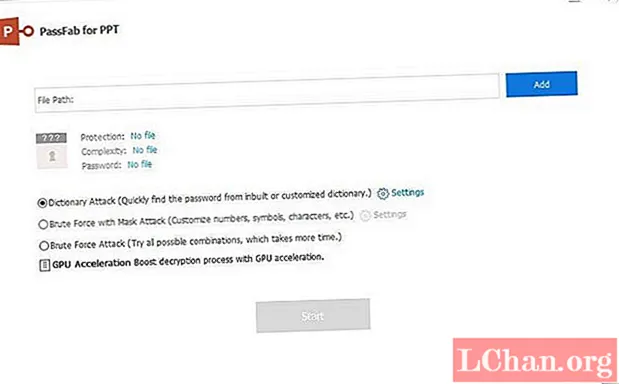
2 žingsnis: Tada importuokite užrakintą PPT dokumentą. Taigi, spustelėkite mygtuką "Pridėti".

3 žingsnis: Tada turite pasirinkti iš 3 skirtingų atakų tipų. Parinktys yra žodyno ataka, „Brute Force Attack“ ir „Brute Force with Mask Attack“.

4 žingsnis: patvirtinus atakos tipą, spustelėkite „Pradėti“ ir atrakinkite PPT.

„PassFab for PPT“ yra viena iš geriausių ir efektyviausių galimų parinkčių atkuriant „PowerPoint“ dokumento šifravimo kodą. Beje, galite žiūrėti šį vaizdo įrašą apie tai, kaip jį naudoti:
Išvada
Taigi tikrai galima konvertuoti „Keynote“ į PPT. Procedūros skirtingos. Jūs turite galimybę naudoti „iCloud“ arba pačią „Keynote“ programą. Abu metodai yra veiksmingi; galite naudoti bet kurį, priklausomai nuo jūsų pageidavimų. Bet jei ieškote būdų apeiti „MS PowerPoint“ dokumento saugumą be slaptažodžio, tai geriausias pasirinkimas yra „PassFab for PPT“.